Je vous ai déjà expliqué comment fonctionne la réinitialisation SMC sur Apple Mac dans un guide montré. Cependant, la procédure est différente s'il s'agit d'un modèle plus récent avec une puce T2. Par conséquent, dans ce guide, vous trouverez les instructions étape par étape nécessaires pour la réinitialisation SMC sur les MacBook avec un processeur T2. Il existe également un guide de démarrage rapide pour les Mac de bureau et un aperçu des modèles Mac et MacBook précédents avec le composant Apple correspondant. Vous êtes donc bien renseigné. Si vous avez encore des questions, laissez un commentaire ;)

Chapitres dans cet article :
- 1 Quels ordinateurs Apple ont une puce T2 ?
- 2 MacBook Pro
- MacBook Air 3
- 4 iMac
- Mac mini 5
- Mac Pro 6
- 7 Essayez une autre procédure avant de réinitialiser
- 8 Réinitialisation SMC sur Apple MacBook avec processeur T2
- 9 Réinitialisation SMC sur les ordinateurs de bureau avec puce de sécurité T2
- 10 Quels problèmes la procédure résout-elle ?
- 11 messages similaires
Quels ordinateurs Apple ont une puce T2 ?
La puce de sécurité T2 est une pièce spéciale du matériel Apple qui offre plus de sécurité, entre autres, grâce au coprocesseur intégré "Secure Enclave". Par exemple, les informations Touch ID des MacBook avec Touch Bar y sont enregistrées. Mais il existe également des contrôleurs de signal d'image et audio ainsi que des contrôleurs SSD et le contrôleur de gestion du système (SMC). Les ordinateurs Mac suivants d'Apple sont équipés d'une puce de sécurité T2 (Source):
MacBook Pro
- MacBook Pro (13", 2020, deux ports Thunderbolt 3)
- MacBook Pro (13", 2020, quatre ports Thunderbolt 3)
- MacBook Pro (16″, 2019)
- MacBook Pro (13″, 2019, deux ports Thunderbolt 3)
- MacBook Pro (15″, 2019)
- MacBook Pro (13″, 2019, quatre ports Thunderbolt 3)
- MacBook Pro (15″, 2018)
- MacBook Pro (13″, 2018, quatre ports Thunderbolt 3)
MacBook Air
- MacBook Air (Rétine, 13″, 2020)
- MacBook Air (Rétine, 13″, 2019)
- MacBook Air (Rétine, 13″, 2018)
iMac
- iMac (Rétine 5K, 27″, 2020)
- iMac Pro
Mac mini
- Mac mini (2018)
Mac Pro
- Mac Pro (2019)
- Mac Pro (support, 2019)
Essayez une approche différente avant de réinitialiser
Apple vous recommande de ne pas effectuer immédiatement une réinitialisation SMC si vous rencontrez des problèmes avec l'ordinateur portable, mais essayez d'abord d'autres étapes. Il s'agit de la procédure recommandée - si cela ne fonctionne pas, vous pouvez continuer avec le guide de réinitialisation SMC ci-dessous :
- Éteignez le MacBook
- Appuyez et maintenez enfoncé le bouton marche/arrêt pendant 10 secondes
- Attendez quelques secondes puis allumez le MacBook
Réinitialisation SMC sur Apple MacBook avec processeur T2
Si vous souhaitez effectuer une réinitialisation SMC sur un Apple MacBook Pro ou Apple MacBook Air avec une puce T2, la procédure diffère considérablement des réinitialisations sur les ordinateurs portables précédents. Cupertino. Voici le guide étape par étape pour réinitialiser le contrôleur de gestion du système sur un MacBook 2018, 2019, 2020 ou plus récent :
- Éteignez MacBook Air / MacBook Pro
- Sur le clavier intégré, appuyez sur les touches suivantes pendant 7 secondes :
Touche Ctrl / ^ (gauche)
Option/Alt/⌥ (Gauche)
Maj / ⇧ (droite) - Après les 7 secondes, appuyez également sur le bouton marche/arrêt et maintenez-le enfoncé
- Maintenez également les quatre boutons enfoncés pendant 7 secondes
- Relâchez tout, attendez quelques secondes et rallumez le notebook
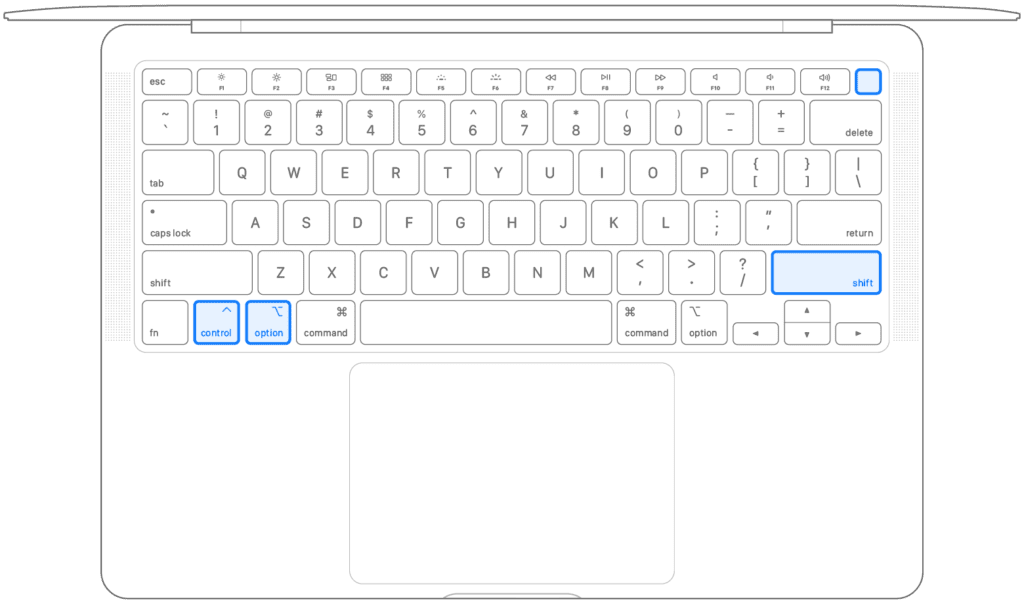
Source: Document d'assistance HT201295
Réinitialisation SMC sur les ordinateurs de bureau avec puce de sécurité T2
Comme mentionné ci-dessus, non seulement les MacBook actuels ont une puce T2 installée, mais aussi l'iMac Pro, le Mac Pro à partir de 2019 et le Mac mini à partir de 2018. Que d'autres ordinateurs de bureau d'Apple (éventuellement des modèles 2020 à venir) auront également installé. une puce de sécurité, c'est presque certain. Par conséquent, voici les instructions pour les modèles mentionnés et à venir :
- Éteignez complètement Apple Mac / iMac / autres variantes de bureau
- Débranchez le cordon d'alimentation de l'alimentation (retirez-le de la prise)
- Attendez au moins 15 secondes
- Rebranchez le cordon d'alimentation pour alimenter
- Attendez encore 5 secondes et allumez le Mac
Quels problèmes la procédure résout-elle ?
Il existe différentes raisons pour une réinitialisation SMC sur Apple Mac, selon le modèle et l'année. La procédure peut résoudre un problème avec la LED MagSafe ainsi que des problèmes de rétroéclairage de l'écran, un ordinateur lent sans charge CPU reconnaissable, un ventilateur qui tourne trop haut sans raison apparente, etc. En bref : lorsque l'ordinateur Apple devient fou et qu'un extinction et rallumage simples rien ne fonctionne, alors les étapes décrites ci-dessus peuvent vous aider ;)
Les articles similaires
Après avoir obtenu son diplôme d'études secondaires, Johannes a effectué un apprentissage en tant qu'assistant commercial spécialisé dans les langues étrangères. Après cela, cependant, il a décidé de faire de la recherche et de l'écriture, à partir desquelles il est devenu indépendant. Il travaille entre autres pour Sir Apfelot depuis plusieurs années maintenant. Ses articles incluent des lancements de produits, des actualités, des tutoriels, des jeux vidéo, des consoles et plus encore. Il suit Apple Keynotes en direct via le flux.










La réinitialisation de la PRAM ne fonctionne plus sur les appareils T2 comme avant. Le logo Apple apparaît après 15 secondes.
Ok, je vais devoir jeter un œil... puis il y aura aussi des instructions.
Malheureusement, le MBP démarre automatiquement pour moi dès que j'appuie sur le bouton d'alimentation et que je le maintiens enfoncé. Attendre quelques secondes puis allumer n'est malheureusement pas possible.
Essayez d'utiliser la réinitialisation pour résoudre un problème de perte de connexion Wi-Fi qui se produit depuis Big Sur et qui provoque des déconnexions Wi-Fi régulières.
Bonjour Benjamin! Ensuite, soit Apple a changé quelque chose à ce sujet, soit vous avez un modèle MBP qui se comporte différemment. Dans les deux cas, je n'ai malheureusement pas de solution à portée de main. :-(